Google Keep versus Evernote: welke is de beste?
We leven in een informatietijdperk. Naarmate er dagelijks meer en meer gegevens op internet komen, wordt het een worsteling om relevante, relevante details bij te houden. Veel van wat u tegenkomt is slechts ruis, maar hoe maakt u op betrouwbare wijze aantekeningen zonder de taak te onderbreken?
Zowel Evernote als Google Keep bieden oplossingen voor dat specifieke probleem, maar wat is de beste optie(which is the best option) ? Deze gids zal Google Keep versus Evernote opsplitsen om u te helpen de juiste beslissing te nemen.

Gebruikersomgeving(User Interface)
Als het gaat om het maken van aantekeningen, zijn er maar weinig elementen belangrijker dan de gebruikersinterface. Uw aantekeningen ordenen en ze in één oogopslag kunnen vinden, is essentieel voor uw productiviteit. Met dat in gedachten zijn Google Keep en Evernote behoorlijk verschillend.

Google Keep ordent notities op een post-it-notitie, zodat gebruikers in één oogopslag een korte samenvatting kunnen zien van wat elke notitie bevat. Gebruikers kunnen vier verschillende soorten notities maken: tekst, afbeelding, tekening en lijsten. U kunt ook herinneringen aan notities toevoegen, ze een kleurcode geven en aangepaste tags maken.
Google Keep is eenvoudig, zonder veel onnodige toeters en bellen. Het biedt gebruikers een eenvoudige manier om aantekeningen te maken en weinig anders.
Als het gaat om het vinden van notities, hebben gebruikers twee opties: de standaard rasterweergave(Grid View) en een lijstweergave(List View) . Gebruikers kunnen ook sorteren tussen gewone notities en herinneringen. Voor andere sorteerfuncties moeten gebruikers aangepaste tags gebruiken.
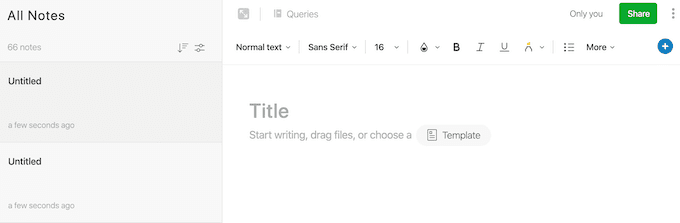
Evernote is meer georganiseerd als een traditionele notebook en heeft veel complexere functies dan Google Keep . Notities zijn georganiseerd in verschillende notitieblokken, die vervolgens verder kunnen worden onderverdeeld in verschillende secties. Er zijn meer dan een dozijn sjablonen om uit te kiezen voor elke notitie, meerdere opmaakopties, tags en nog veel meer.
De organisatie is ook veel meer aanpasbaar. Gebruikers kunnen sorteren op de datum waarop de notitie is gemaakt of de datum waarop deze is bijgewerkt, op titel en op tag. Er zijn meer functies beschikbaar voor Evernote- gebruikers, maar hiervoor is een abonnement vereist.
Samenwerking(Collaboration)
Samenwerking is het volgende meest essentiële onderdeel van het maken van aantekeningen. Bij het gebruik van Google Keep vs Evernote voor professioneel of studentenwerk, moeten gebruikers kunnen samenwerken en dezelfde notities kunnen bekijken.

Google Keep maakt samenwerken net zo eenvoudig als het delen van een Google-document(Google Doc) met iemand. Binnen de notitie is een pictogram met een plus-symbool ernaast. Klik hierop en typ het e-mailadres van de medewerker in. Zodra ze de uitnodiging hebben ontvangen, kan de bijdrager de notitie bekijken en bewerken.

Evernote maakt samenwerken een beetje moeilijker. Als u een notitie wilt delen of met iemand anders wilt werken, klikt u op de knop Delen(Share) in de rechterbovenhoek van het scherm en voert u hun naam of e-mailadres in.
Gebruikers kunnen ook deelbare links maken waarmee bijdragers notities kunnen bekijken en bewerken. Dat gezegd hebbende, vereist het proces meerdere stappen dan Google Keep .
Extensies en gebruiksgemak(Extensions & Ease of Use)
Een van de vele sterke punten van services zoals Google Keep en Evernote is hoe gemakkelijk het is voor gebruikers om websites, afbeeldingen en videoclips van internet op te slaan. Als u iets tegenkomt dat relevant is voor uw onderzoek, hoeft u de link niet te kopiëren en een nieuwe notitie te maken. Klik gewoon(Just) op het extensie- of add-onpictogram om automatisch een notitie te maken.
Zowel Google Keep als Evernote hebben extensies die werken in Google Chrome en Firefox . Er zijn ook apps voor Android en iOS die deze functionaliteit uitbreiden naar mobiele gebruikers.

Google Keep maakt automatisch een notitie wanneer u de extensie activeert, maar het geeft u wel de mogelijkheid om de notitie een titel te geven en details op te nemen over wat de notitie inhoudt. Het is snel en gemakkelijk, en dat is precies wat veel gebruikers nodig hebben bij het zoeken naar onderzoek.
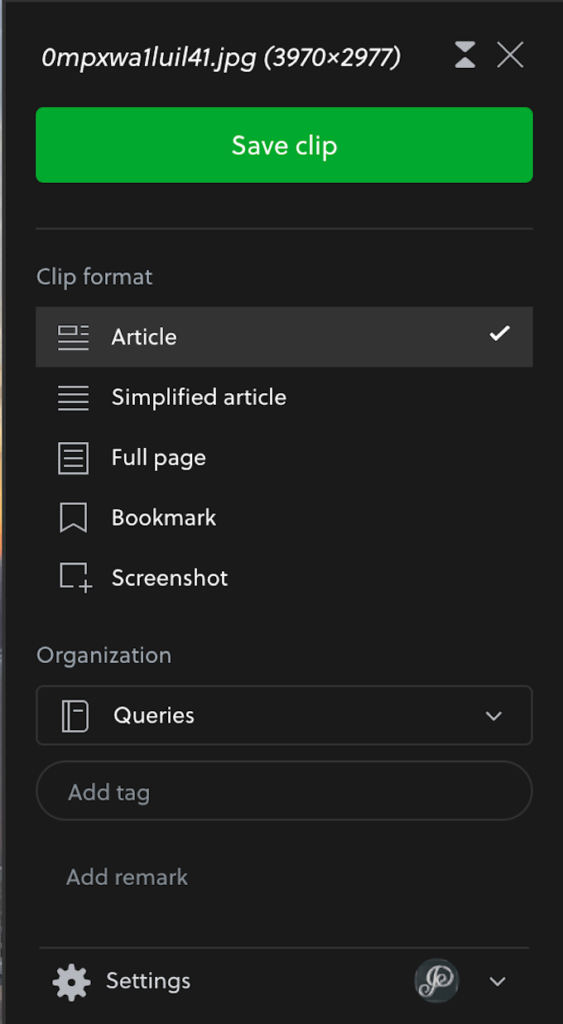
De Evernote Web Clipper werkt op vrijwel dezelfde manier, maar het geeft gebruikers meer opties bij het opslaan van inhoud. U kunt een clip opslaan als een artikel, een vereenvoudigd artikel, een volledige pagina, een bladwijzer of een screenshot. U kunt ook aangepaste tags toevoegen en kiezen in welk notitieblok u het wilt opslaan voordat u uw keuze definitief maakt.
Net als voorheen voegt Evernote meer stappen en opties toe aan een verder eenvoudig proces. Als u meer keuzes wilt in hoe notities worden opgeslagen, is Evernote de juiste keuze, anders wint Google Keep het in eenvoud.(Google Keep)
integratie(Integration)
Google Keep kan naadloos worden geïntegreerd met andere Google- producten(Products) . Je kunt Keep openen vanuit andere applicaties om aantekeningen te maken zonder de service te verlaten waarin je al zit. Als je voornamelijk binnen het Google -ecosysteem werkt, dan is dit perfect voor jou, maar als andere apps deel uitmaken van je routinematige workflow, dan is Evernote misschien de betere keuze.
Evernote kan worden geïntegreerd met een aantal toepassingen van derden, waaronder Gmail , Outlook , Salesforce , Slack en nog veel meer. Hoewel het niet zo gestroomlijnd of gebruiksvriendelijk is als de integratie van Google Keep, richt Evernote zich meer op ervaren gebruikers.
Google Keep versus Evernote: welke is het beste?(Google Keep vs Evernote: Which One is Best?)
Uiteindelijk hebben beide programma's krachtige functies die ze het overwegen waard maken. Google Keep is echter strikter een app voor het maken van aantekeningen, terwijl Evernote kan worden gebruikt voor teamsamenwerking, het opstellen van documenten en nog veel meer. Google Keep wordt het best gebruikt door studenten of meer informele notulisten, terwijl Evernote meer thuis is in een professionele context.
Gebruik je Google Keep of Evernote ? Welke(Which) dienst voor het maken van aantekeningen heeft uw voorkeur en is er een beter alternatief? Laat het ons weten in de reacties hieronder.
Related posts
VERT.ZOEKEN gebruiken in Google Spreadsheets
Emoji invoegen in Word, Google Docs en Outlook
Hoe 403 Forbidden Error op Google Chrome te repareren
Wat te doen als Google zegt dat uw computer mogelijk geautomatiseerde zoekopdrachten verzendt
Hoe het afdrukgebied in Google Spreadsheets in te stellen
Wat is de Uber-passagiersclassificatie en hoe u deze kunt controleren?
iOS synchroniseert niet alle Google-agenda's met de iPhone?
Hoe Facebook-vrienden te zoeken op locatie, baan of school
Kun je je Twitch-naam wijzigen? Ja, maar wees voorzichtig
Hoe u uw Google- en Facebook-verbonden apps kunt controleren
Hoe iemand op Discord te dempen?
Een clip splitsen in Adobe Premiere Pro
Hoe Google Home met wifi te verbinden
Caps Lock in- of uitschakelen op Chromebook
Hoe u uw Outlook-agenda aan Google Agenda kunt toevoegen
Een bedrijf toevoegen aan Google Maps en Apple Maps
De taal op Netflix wijzigen
Hoe Peacock op Firestick te downloaden en te installeren
Hoe Microsoft Google Agenda-integratie doet werkt
7 manieren om een afbeelding uit Google Documenten op te slaan
